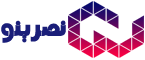آموزش ساده و کاربردی راه اندازی مجدد اپل ایرپاد و ایرپاد پرو
آموزش ریست کردن ایرپاد + آموزش تنظیم مجدد ایرپاد + چگونه کیفیت صدای ایرپاد را بالا ببریم + چگونه مشکل شارژ ایرپاد را حل کنیم + مشکل شارژ ایرپاد + مشکل اتصال ایرپاد + How to reboot AirPods + How to reset AirPods + Airpods + حل مشکل عدم کیفیت صدای ایرپاد + مشکل شارژ نشدن ایرپاد + حل مشکل عدم کیفیت صدای ایرپاد + حل مشکل عدم کیفیت صدای ایرپاد
ریست دادن یا راه اندازی مجدد AirPods و AirPods Pro بسیار ساده بوده و تمام کاری که باید انجام دهید را میتوان فشردن و نگه داشتن کلید موجود در پشت کیف شارژ ایرپاد دانست تا زمانی که چراغ آن روشن شود، البته در صورتی که آنها به همان نام قبلی در گوشی ثبت شده باشند، ممکن است پس از اتصال به تلفن همراه از طریق تنظیمات نیاز به تغییر نام ایرپادها وجود داشته باشد؛ با ما همراه باشید.
راه اندازی مجدد ایرپاد و ایرپاد پرو

دوستان عزیز، همانطور که گفته شد نمیتوان کار ریست کردن هدفون بیسیم اپل را دشوار دانست و در ادامه ۴ روش راه اندازی مجدد هدفون های جدید اپل را به شما نشان خواهیم داد.
۱: کافی بودن شارژ ایرپاد و قاب
در صورتی که سعی کردهاید با نگه داشتن دکمه پشت قاب شارژ، ایرپاد خود را ریست کنید و چراغ آن روشن نشده است، احتمالا به این دلیل بوده که آنها شارژ کافی ندارند. هدفون و قاب را به مدت زمان ۱۵ دقیقه شارژ کنید تا مطمئن شوید شارژ کافی را برای برقراری اتصال و ریست دادن در اختیار دارید.
۲: باز کردن قاب و نگه داشتن دکمه کوچک پشت هدفون
فشار دادن و نگه داشتن دکمه کوچک موجود در پشت قاب شارژ ایرپاد، میتواند باعث ریست شدن دستگاه شود. دکمه را باید به مدت ۱۵ ثانیه نگه دارید تا چراغ LED از رنگ سفید به کهربایی تغییر کند.
۳: اتصال را بعد از راه اندازی مجدد ایرپاد برقرار کنید
پس از راه اندازی مجدد ایرپاد، باید آن را با دستگاه جدید iOS همگام سازی کنید. برای انجام این کار لازم است دستگاهها را در کنار هم قرار داده و اتصال را برقرار کنید. در صورتی که کاربر اندروید هستید، باید وارد قسمت Settings شده و از بخش Connections، گزینه Bluetooth را انتخاب کرده تا اتصال برقرار شود.
۴: نام ایرپاد خود را تغییر دهید (اختیاری)
در صورتی که ایرپاد خود را ریست دادهاید، اما آنها روی نام قدیمی خود باقی ماندهاند، باید وارد بخش Settings شده و از قسمت Bluetooth، اقدام به تغییر نام دستگاه کنید، سپس بر روی واژه i موجود در کنار ایرپاد کلیک کرده و تغییر نام را انجام دهید.
منبع: گوشـی سنتـر